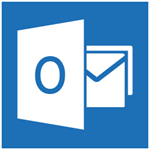
Cuando creamos una nueva cita en Outlook, por defecto el estado que nos mostrará es No disponible
Tenemos que cambiarlo manualmente al estado deseado: Disponible, Trabajando en otro sitio, Provisional, Fuera de la oficina.

Podemos configurar un formulario con el estado Disponible (o el deseado) y utilizarlo por defecto para cuando creemos nuevas citas. Creamos una nueva cita – Cambiamos el estado.

Vamos a la ficha Desarrollador (si no la tenemos activada deberemos hacerlo desde la ficha Archivo – Opciones – Personalizar cinta de opciones: marcar Programador en Fichas principales) y pulsamos en Publicar – Publicar formulario.

Damos un nombre al formulario, en este caso lo llamamos “Disponible” y pulsamos Publicar.

Nos muestra el mensaje ¿Desea guardar los cambios? Pulsamos en No, ya que serían guardarlos para la cita, el formulario ya está guardado y publicado.

Seleccionamos Carpetas (Todas las carpetas).

Pulsamos con el botón derecho sobre Calendario y seleccionamos Propiedades. Desplegamos Al exponer un elemento en esa carpeta usar: y marcamos el recién creado llamado Disponible. Aplicamos y aceptamos.

Si creamos una nueva cita veremos que ya nos muestra como disponibles (o el estado que hayamos elegido).
Artículo creado a raíz de una pregunta de un compañero ITPro, Alberto.










